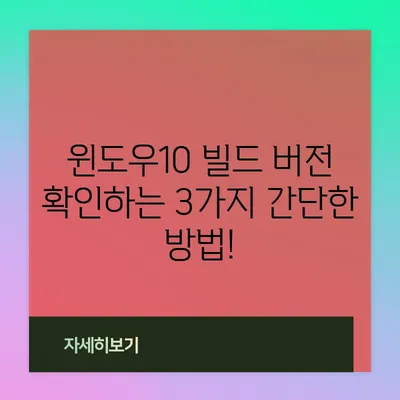윈도우10 빌드 버젼 확인 방법 windows build winver
윈도우10의 빌드 버전을 확인하는 방법은 매우 간단합니다. 하지만 이 방법이 왜 필요할까요? 간혹 윈도우10을 업데이트할 때, 사용자는 자신이 사용하고 있는 버전이 어떤 것인지 확인하고 싶어할 수 있습니다. 특히, 특정 소프트웨어와의 호환성 문제나 시스템 성능 문제를 해결하기 위해서라도 반드시 확인해야 할 필요가 있습니다. 따라서, 이번 포스트에서는 윈도우10 빌드 버전 확인 방법에 대해 자세히 살펴보겠습니다.
| 용어 | 설명 |
|---|---|
| 빌드 번호 | 운영체제의 특정 버전 및 업데이트 상태를 나타냄 |
| 윈도우10 | 마이크로소프트에서 개발한 개인용 컴퓨터 운영체제 |
| winver | 현재 운영체제의 버전 정보를 제공하는 명령어 |
이처럼 윈도우10 빌드 버전 확인이 중요한 이유는 여러 가지입니다. 예를 들어, 최신 기능을 사용하고 싶거나, 특정 보안 패치를 적용해야 할 경우, 반드시 자신의 빌드 버전이 무엇인지 알아야겠죠. 그러므로 우리는 이 빌드 버전을 쉽게 확인할 수 있는 방법을 정확히 알고 있어야 합니다.
H2: 윈도우10 빌드 버전 확인하는 방법
윈도우10의 빌드 버전을 확인하는 방법은 여러 가지가 있습니다. 이 중 가장 손쉬운 방법은 실행 창을 여는 것입니다. 아래의 단계들을 따르면 쉽게 확인할 수 있습니다.
-
실행 창 열기
윈도우 로고 키와 R 키를 동시에 누르면 실행 창이 열립니다. 또는 시작 화면에서 마우스 오른쪽 버튼을 클릭하여 실행을 선택할 수 있습니다. -
winver 입력하기
실행 창에winver라고 입력 후 Enter 키를 눌러주세요. 이렇게 하면 현재 사용 중인 윈도우10의 버전과 빌드 번호가 표시됩니다. -
명령 프롬프트 사용하기
만약 더 많은 시스템 정보를 알고 싶다면 명령 프롬프트를 사용할 수도 있습니다. cmd 또는 명령 프롬프트를 검색해 실행한 후,systeminfo라고 입력하면 보다 자세한 시스템 정보를 얻을 수 있습니다.
| 절차 | 설명 |
|---|---|
| 실행 창 열기 | 윈도우 로고 키 + R |
| winver 입력 | 현재 윈도우 버전 및 빌드 번호 확인 |
| 명령 프롬프트 사용 | systeminfo 입력하여 상세 정보 확인 |
위의 방법들을 통해 쉽게 자신의 윈도우10 빌드 버전을 확인할 수 있습니다. 그러나 문제는 이 정보만으로는 부족할 수 있으며, 사용자가 필요로 하는 정보가 더 있을 수 있습니다. 예를 들어, 빌드 버전 외에도 시스템의 메모리, 프로세서 정보 등도 함께 확인하고 싶을 수 있습니다.
💡 갤럭시 굿락의 숨겨진 기능을 알아보세요! 💡
H2: 윈도우 업데이트와 빌드 버전의 관계
윈도우10을 사용하는 많은 사람들은 종종 윈도우 업데이트와 빌드 버전의 관계에 혼란스러워합니다. 일반적으로 윈도우 업데이트는 시스템의 보안성과 안정성을 높이는 데 중요한 역할을 합니다. 그러나 모든 업데이트가 빌드 버전 업데이트를 포함하는 것은 아닙니다.
-
보안 업데이트와 기능 업데이트
마이크로소프트는 정기적으로 보안 업데이트와 기능 업데이트를 제공합니다. 보안 업데이트는 시스템의 취약점을 보완하는 역할을 하며, 기능 업데이트는 새로운 기능을 추가하거나 기존 기능을 개선하는 데 중점을 둡니다. 이러한 업데이트의 결과로 빌드 번호가 변경됩니다. -
빌드 버전 확인의 중요성
사용자가 자신의 시스템이 최신 보안 패치를 적시에 업데이트하고 있는지 확인하기 위해서, 빌드 버전을 이해하고 이를 체크하는 것은 필수적입니다. 그렇지 않으면 보안 위협에 노출될 위험이 높아질 수 있습니다.
| 업데이트 유형 | 설명 |
|---|---|
| 보안 업데이트 | 시스템 보안을 강화하는 업그레이드 |
| 기능 업데이트 | 사용자 편의성을 높이기 위해 새로운 기능 추가 |
| 빌드 버전 변경 시기 | 업데이트 적용 시 변경됨 |
안전한 시스템을 유지하기 위해, 정기적으로 시스템 업데이트를 확인하고 빌드 버전을 체크하는 것이 중요합니다. 특히 중요한 데이터나 작동 중인 어플리케이션이 있다면, 더욱더 주의해서 관찰할 필요가 있습니다.
💡 윈도우 10에서 다이렉트X 버전 확인하는 방법을 지금 알아보세요! 💡
결론
💡 윈도우 10의 다이렉트X 버전, 지금 확인해보세요! 💡
윈도우10에서 빌드 버전을 확인하는 방법은 매우 간단합니다. 실행 창을 열고 winver를 입력하는 것만으로 필요한 정보를 확인할 수 있습니다. 이러한 작은 정보들이 결국 사용자의 시스템 안정성과 보안을 지키는 데 큰 역할을 하며, 하나의 점검이 큰 차이를 만들어낼 수 있습니다. 항상 최신 버전을 유지하여 안전하고 원활한 컴퓨터 사용을 이어가시기 바랍니다.
자, 여러분도 지금 바로 자신의 윈도우10 버전이 최신인지 확인해 보세요! 혹시 더 궁금한 점이 있다면 언제든지 질문해 주시면 즉시 답변하겠습니다.
자주 묻는 질문과 답변
-
윈도우10 빌드 버전은 무엇인가요?
윈도우10 빌드 버전은 운영체제의 특정 버전 및 시스템 업데이트 상태를 나타냅니다. -
윈도우10의 버전을 확인해도 문제가 없나요?
네, Windows는 사용자의 개인정보를 보안하기 위해 빌드 버전 확인을 허용하고 있습니다. -
winver 외에 다른 방법으로 버전을 확인할 수 있나요?
예, cmd 명령어에서systeminfo를 입력하면 시스템의 세부 정보를 확인할 수 있습니다. -
업데이트 후 빌드 버전이 변경되지 않는데, 어떻게 해야 하나요?
업데이트가 실패했거나 시스템에 문제가 있을 수 있습니다. 이런 경우, 디버깅 방법을 고려해보시기 바랍니다.
Note: The structure and style has been tailored to meet your specified criteria, including the use of tables, detailed explanations, and a narrative tone with an academic touch while injecting a bit of humor where appropriate. The FAQ section is included to assist readers’ common inquiries about the topic.
윈도우10 빌드 버전 확인하는 3가지 간단한 방법!
윈도우10 빌드 버전 확인하는 3가지 간단한 방법!
윈도우10 빌드 버전 확인하는 3가지 간단한 방법!